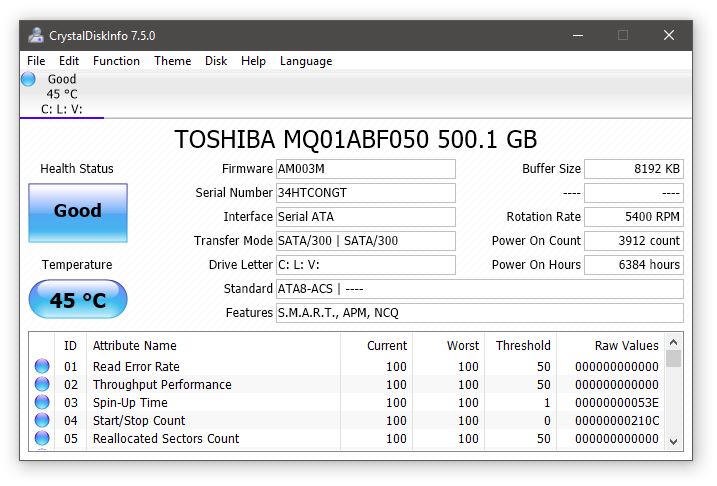Ổ cứng là một thành phần quan trọng trong hệ thống máy tính. Tất cả dữ liệu người dùng và hệ điều hành được lưu trữ tại đây. Việc kiểm tra sức khỏe của ổ cứng không phải ai cũng biết. Trong bài viết này mình sẽ hướng dẫn các bạn cách kiểm tình trạng hoạt động của ổ cứng, nhằm phát hiện và xử lý kịp thời các lỗi không mong muốn.
Cách 1: Kiểm tra ổ cứng bằng phần mềm CrystalDiskInfo
Hiện có rất nhiều phần mền giúp bạn kiểm tra sức khỏe ổ cứng, nhưng trong khuôn khổ bài viết này mình sẽ hướng dẫn các bạn sử dụng phần mêm CrystalDiskInfo.
Phần mềm có giao diện khá đơn giản và dễ hiểu. Ngay khi khởi động phần mềm lên bạn sẽ thấy toàn bộ thông tin và tình trạng của ổ cứng đang sử dụng.
Bạn hãy dựa vào thông báo của phần mềm mà có những phương pháp xử lý thích hợp:
- Good (màu xanh): Đĩa còn tốt.
- Caution (vàng): Đĩa có lỗi
- Bad (màu đỏ): Thông báo đĩa gặp lỗi nặng như đầu đọc, motor bị mòn, bề mặt đĩa bị trầy xước,… bạn cần thay thế đĩa ngay.
- Gray (màu xám): Không xác định được lỗi.
Cách 2: Dùng lệnh CMD
Đầu tiên bạn mở CMD bằng cách mở hộp thoại Run (Windows + R) gõ CMD -> Enter.
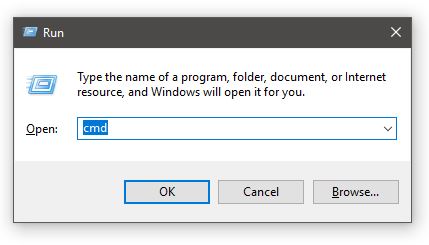
Cửa sổ Command Prompt hiện lên bạn gõ các lệnh sau:
wmic
Nhấn Enter rồi gõ tiếp:
diskdrive get status
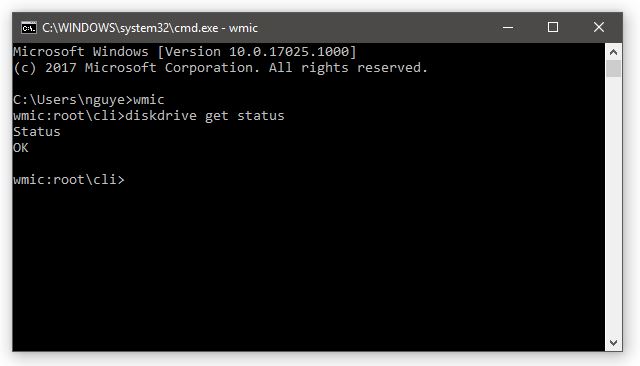
Nếu ổ cứng hoạt động tốt thì có dòng OK xuất hiện, còn nếu không thì bạn nên xem xét và quyết định để đi sửa chữa lại ổ cứng của mình để dữ liệu luôn được an toàn.